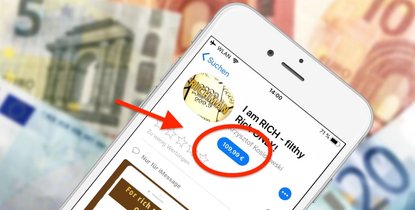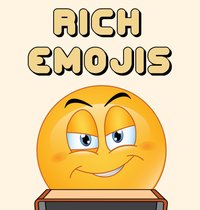راه اندازی از طریق iCloud به عنوان داده توصیه می شود بنابراین به طور منظم هماهنگ شده است. شما همچنین می توانید مسیر را از طریق iTunes طی کنید، اما اطلاعات تقویم تنها به محض اتصال آیفون به رایانه منتقل می شود.
تقویم های Outlook و iPhone با iTunes همگام می شوند
با عملکرد همگام سازی مخاطبین Outlook و اطلاعات تقویم خود با آیفون، شما همیشه داده های مهم خود را در دسترس دارید و دیگر هیچ قرار ملاقاتی را از دست نمی دهید. به این ترتیب می توان قرار ملاقات ها را به تقویم آیفون منتقل کرد. علاوه بر این، ورودی های تقویم در آیفون نیز بلافاصله به Outlook منتقل می شوند. همچنین مخاطبین را می توان از iPhone به Outlook منتقل کرد.
تقویم های Outlook و iPhone را بدون iTunes همگام کنید
پس از راهاندازی، تمام ورودیهای جدید Outlook در تقویم آیفون وارد میشوند. این نیز برعکس عمل می کند. بنابراین اگر قراری را در آیفون ذخیره کنید، در Outlook نیز ظاهر می شود. اما برای انجام این کار، آیفون باید هر بار به کامپیوتر متصل شود.
نسخه:12.12.6.1
زبان ها:آلمانی
داده ها را می توان از طریق iCloud همگام سازی کرد. هنگام تنظیم برای اولین بار، باید قرار ملاقات هایی را از تقویم Outlook ذخیره کنید که در iCloud وارد نشده اند. در طول همگام سازی داده ها، داده ها ممکن است بازنویسی شوند و از بین بروند. در مرحله اول باید این داده ها را به صورت دستی وارد کنید. هنگامی که همگام سازی راه اندازی شد، این تلاش مضاعف حذف می شود. به صورت زیر عمل کنید:
- برنامه iCloud را روی رایانه شخصی خود نصب کنید.
- با خود وارد شوید شناسه اپل آ.
- در تنظیمات شما گزینه ” را فعال می کنیدایمیل. مخاطبین، تقویم و وظایف: با Outlook“.
- تایید ورودی با “استفاده کنید“.
- پس از آن، راه اندازی کامل می شود. تمام اطلاعات از تقویم iCloud به Outlook منتقل می شود. به محض اتمام انتقال، پیام مربوطه ظاهر می شود که با “انجام شد” آن را تأیید می کنید.
مجوز:نرم افزار رایگان